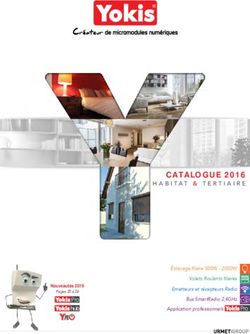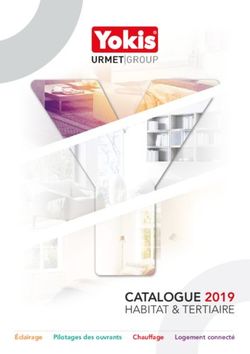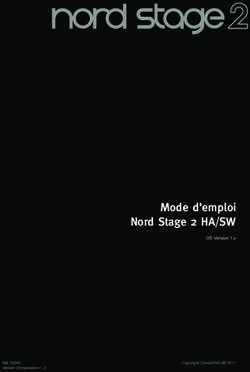De raccourcis clavier - cad-magazine
←
→
Transcription du contenu de la page
Si votre navigateur ne rend pas la page correctement, lisez s'il vous plaît le contenu de la page ci-dessous
PRATIQUE
Les deux types AutoCAD
Versions 2000 - 2000i
de raccourcis clavier
2002 - 2004
2005 - 2006
AutoCAD utilise deux types de raccourcis, les raccourcis
clavier et les touches des raccourcis.
Difficile de faire la différence entre les uns et les autres et
pourtant il en existe bien une.
Les premiers, les raccourcis clavier ou alias, se paramè-
trent depuis le fichier ACAD.PGP et n’exécutent qu’une
commande de base sans ses options, c’est-à-dire que
vous ne pourrez pas exécuter un « ZOOM Etendu » avec
un raccourci clavier; par contre vous pourrez exécuter la
commande « ZOOM » puis taper au clavier son option
« ET ».
Les seconds, les touches de raccourci, fonctionnent selon
une combinaison de touches où la première touche corres-
pond obligatoirement à : « CTRL », « ALT », « MAJ »
ou SHIFT ». Ce raccourci, contrairement au précédent, Le principe même du raccourci clavier est de ne taper qu’un
permet d’exécuter une macro au même titre qu’un bouton minimum de caractères pour lancer une commande. Par
d’une barre d’outils. Il se paramètre à partir de l’éditeur exemple, le raccourci de la commande « LIGNE » est « L ».
de menu depuis AutoCAD 2006 ou à partir de l’éditeur de Cela permet de ne taper qu’une seule lettre ou lieu de cinq.
raccourcis clavier pour des versions antérieures.
Voici les raccourcis définis dans le fichier ACAD.PGP
Sans le savoir, vous utilisez déjà ces deux types de raccour- d’AutoCAD 2007 :
cis. Voyons maintenant comment les paramétrer en fonction
de vos besoins. Format des alias de commande :
,*
Les raccourcis clavier
Voici quelques recommandations pour la création d’alias
Le fichier ACAD.PGP est chargé au démarrage d’AutoCAD de commande :
ou réactivé en tapant la commande « REINIT ». 1. Un alias a pour fonction de réduire la longueur d’une
commande d’au moins deux caractères. Il n’est pas
Le fichier ACAD.PGP est placé par défaut dans le dossier nécessaire de définir d’alias pour les commandes asso-
« Support » de votre version d’AutoCAD. Vous pouvez ciées à une touche de contrôle, à un bouton de barre
accéder à son contenu en sélectionnant directement ce d’état ou à une touche de fonction. Exemples : Ctrl N,
fichier depuis l’explorateur de fichiers Windows ou à O, P et S pour Nouveau, Ouvrir, Imprimer, Enregistrer.
partir du menu « Outils/Personnaliser/Paramètres de 2. Choisissez le premier caractère de la commande, puis
programme ». les deux premiers, puis les trois premiers.
3. Une fois un alias défini, créez les alias associés en
ajoutant un suffixe : Exemples: R pour REDESS, RE pour
REDESTOUT, L pour LIGNE, LT pour TYPELIGNE.
4. Utilisez un tiret pour distinguer les commandes de la
ligne de commande et celles des boîtes de dialogue.
Exemple: B pour Bloc, -B pour -Bloc.
Les exceptions à ces règles sont, en particulier, AI pour
AIRE, T pour TEXTMULT, DE pour DECOMPOS.
66 cad-magazine - N° 145 - août-septembre 2008Trucs et astuces AutoCAD
- Exemples d’alias pour les commandes AutoCAD --
Ces exemples incluent les commandes les plus fréquem- Les alias répertoriés dans cette section sont repris dans la
ment utilisées. REMARQUE : pour que la migration de vos section Alias de commande définis par l’utilisateur à la fin
informations de personnalisation se fasse correctement lors de ce fichier. Vous pouvez modifier cette section en toute
de la mise à niveau vers la version ultérieure d’AutoCAD, sécurité et assurer ainsi la migration correcte de vos modi-
Il est déconseillé de modifier cette section du fichier PGP. fications.
DBLCLCMODIF.............. *DBLCLKEDIT COTA..................................*COTALI LST......................................... *LISTE SE....................................*SECTION
SAUVEDWF..................... *DWFOUT COTC...............................*COTCEN DE............................... *DECOMPOS SR....................................... *SCRIPT
3A.................................. *3DARRAY COTE............................... *COTEDIT ME.................................. *MESURER SO......................................*SOLIDE
3O..................................*ORBITE3D CM................................... *COTDIA MI...................................... *MIROIR EP.................................... *ESPACEP
3F..................................... *3DFACE COTL............................... *COTLIGN ML.................................... *MLIGNE SPL...................................... *SPLINE
3P......................................*3DPOLY CAN............................... *COTANG MG............................*MODIFLONG ST......................................... *STYLE
A............................................*ARC COTN........................... *COTCONT MDV............................. *MODIFVAR NO..................................*NORMES
AI...........................................*AIRE DDA.................. *DIMDISASSOCIATE MO...........................*MODEOMBRE SU........................*SOUSTRACTION
AC..................................*ACCROBJ DP.................................. *DEPLACER OP.................................. *OPTIONS T...........................................*TEXTE
-AC................................ *-ACCROBJ DC................................... *DECALER OPT................................. *OPTIONS TX................................... *TEXTMULT
ADC..............................*ADCENTER ED.......................................*DDEDIT OR............................ *ORDRETRACE -TX................................. *-TEXTMULT
DCENTER.......................*ADCENTER DI................................... *DISTANCE ORBIT............................... *3DORBIT TA.................................... *TABLETTE
AJ.....................................*AJUSTER DIV.................................... *DIVISER OH........................*ORTHOGRAPHE TD......................................*TXTDYN
AJI........................... *AJUSTEIMAGE ICL............................. *DELIMIMAGE OUVRPARTIEL............. *-OUVRPARTIEL TH................................ *THICKNESS
ALI.......................................*ALIGN DO.................................... *DROITE P.............................................*PAN TM................................. *TILEMODE
AN.................................. *ANNEAU SC.................................. *GESTSCU -P........................................... *-PAN TL.................................. *TYPELIGNE
AO................................. *APPLOAD EF.....................................*EFFACER PA............................... *PARAMDESS -TL.................................*-TYPELIGNE
AP..................................... *APERCU EH....................................*ECHELLE PE......................................... *PEDIT TT................................... *TEXTMULT
ATI........................ *ATTACHEIMAGE ATE....................................*ATTEDIT PO..................................*POLYLIGN TO.............................. *TOLERANCE
AT.......................................*ATTDEF -ATE................................... *-ATTEDIT PM.............................. *PARAMDESS TOR...................................... *TORE
-AT..................................... *-ATTDEF EPL............................. *EPAISSLIGNE PT........................................*POINT TP........................... *PALETTEOUTILS
B........................................... *BLOC EL........................................ *ELLIPSE PG............................... *POLYGONE TC....................................*TRACEUR
-B......................................... *-BLOC EPLIGNE..................... *EPAISSLIGNE PRE........................ *-PRESENTATION TYPEL............................ *TYPELIGNE
BO..................................*BAROUTIL EO.................................. *ESPACEO PR................................*PROLONGE -TYPEL............................*-TYPELIGNE
BI........................................*BISEAU ESI................................ *EDITSPLINE PROP............................ *PROPRIETES UI....................................... *UNITES
C....................................... *CERCLE E..........................................*ETIRER PROPS.......................... *PROPRIETES -UI......................................*-UNITES
CA................................... *CACHER EX...................................*EXPORTER PW............................. *PUBLIERWEB UNI.................................... *UNION
-CE................................ *CHANGER ES................................ *EXTRUSION UR..................................... *PURGER VU.......................................... *VUE
CF............................... *CHANFREIN H................................. *HACHURES -PU....................................*-PURGER -VU........................................*-VUES
ECT.....................................*ECHLTP -H.................................*-HACHURES Q......................................*QUITTER -VUE......................................*-VUES
CO........................... *COLLAGSPEC EI...................................*EDITHACH R........................................ *REDESS VD................................... *VUEDYN
LI........................................*COTLIN FH...................................... *FHACH RRP.....................................*RDPREF VP................................. *DDVPOINT
CN............................... *CONTOUR FI..........................................*FILTER RTT...............................*REDESTOUT -PV.................................*POINTVUE
-CN.............................. *-CONTOUR FU........................................ *FMULT REC.................................*RECTANG W......................................*WBLOC
VFN.........................*VERIFNORMES FRPROP......................*FERMERPROP REG..................................*REGION -W....................................*-WBLOC
CL...................................*COULEUR GP................................... *GROUPE RO..............................*RENOMMER XA............................... *XATTACHER
COUL..............................*COULEUR -GP...................................*-GROUPE -RO............................ *-RENOMMER XC......................................*XDELIM
CONN...................... *CONNECTBD GR................................... *DDGRIPS REV............................*REVOLUTION XJ................................... *XAJOUTER
CP...................................... *COPIER I........................................*INSERER RG......................................*REGEN -XJ................................. *-XAJOUTER
COU...................................*COUPE -I...................................... *-INSERER RGT.............................. *REGNTOUT XR.......................................... *XREF
OD..................................*COTORD IM.......................................*IMAGE RL.........................................*RESOL -XR.........................................*-XREF
COR.......................... *CORRESPROP -IM..................................... *-IMAGE RI...................................*ROTATION Z.........................................*ZOOM
CST................................ *COTSTYLE IP................................... *IMPORTER RD..................................*RACCORD GEO...........*EMPLACEMENTGEOGR
CU..................................*COUPURE IR.................................. *INTERSECT RE......................................*RESEAU NORD.........*EMPLACEMENTGEOGR
PL......................................*CALQUE IF............................ *INTERFERENCE -RE.................................... *-RESEAU DIRNORD....*EMPLACEMENTGEOGR
-PL.................................... *-CALQUE IO...................................*INSEROBJ -EDITREF............................. *-REFEDIT SV.......................*STYLVISCOURANT
COTY.......................... *COTRAYON L.......................................... *LIGNE CLOREREF....................... *REFCLOSE GSV.........................*STYLESVISUELS
DRE.....................*DIMREASSOCIATE LAYER................................*CALQUE EDITREF..............................*REFEDIT -GSV.......................*-STYLESVISUELS
COTF.............................*COTREDEF LE................................ *LREPERERAP JEUREF................................ *REFSET CS............................. *CSTYLETABLE
CSTY.............................. *COTSTYLE LS.......................................... *LISTE RR.......................................*RENDU GJF.............................. *JEUFEUILLES
cad-magazine - N° 145 - août-septembre 2008 67Trucs et astuces AutoCAD
TB.........................................*TABLE DR..........................*DELIMITERENDU DDCHPROP................... *PROPRIETES DDUCSP.......................... *GESTSCU
ST.................................*STYLETABLE PR...................*VALPREDEFDERENDU DDCOLOR.......................*COULEUR DDUNITS............................ *UNITES
ANT.........................*ANNOTATION FR..........................*FENETRERENDU DDLMODES.......................*CALQUE DDVIEW.................................. *VUE
MIROIR3D....................... *MIROIR3D FB..............................*FERMERBLOC DDLTYPE........................ *TYPELIGNE COTHOR............................*COTLIN
D3............................. *DEPLACER3D MB..............................*MODIFBLOC DDMODIFY................... *PROPRIETES COTROTATION...................*COTLIN
R3............................. *ROTATION3D NAVIG3D.............. *NAVIGATION3D DDOSNAP.......................*ACCROBJ COTVERTICAL.....................*COTLIN
CAM................................*CAMERA AECTOACAD..........*-ExporterVersAutoCAD DDRMODES................. *PARAMDESS ANNEAU......................... *ANNEAU
CYL.................................*CYLINDRE 3AL..............................*ALIGNER3D DDAMODES................ *PARAMDESS TEXTDYN...............................*TEXTE
RE............................. *REFEXTERNES DDUCS....................................*SCU SAUVEDWF......................*TRACEUR
APGEO.................. *APLANIRGEOM CHRGDXF...........................*OUVRIR
PSOLID........................ *POLYSOLIDE Alias à utiliser pour la compatibilité Alias des commandes qui ne sont plus SAUVEDXF...................*SAUVENOM
PYR................................ *PYRAMIDE Hyperlien/URL Release 14 utilisées dans AutoCAD 2004: COPIERPROP.............. *CORRESPROP
PLANCP...................*PLANDECOUPE SAUVEURL.....................*SAUVEGRD ACADBLOCKDIALOG............. *BLOC PREFERENCES.................. *OPTIONS
AC............................*ACTIONBLOC OUVRIRURL.........................*OUVRIR ACADWBLOCKDIALOG.......*WBLOC RECTANGLE.....................*RECTANG
EB.............................. *ENREGBLOC INSERURL...........................*INSERER ADCENTER....................*ADCENTER OMBRAGE............*MODEOMBRAGE
LIC................... *LIGNECOMMANDE BMAKE.................................. *BLOC FENETRES........................*FENETRES
ARC............................... *ARCCOTE Alias des commandes qui ne sont plus BMOD................................... *BLOC
COC.................*COTERACCOURCIE utilisées dans AutoCAD 2000 : FPOLY............................ *CONTOUR Aliases for commands discontinued in
RDS...........................*RECUPDESSIN AAD.......................... *CONNECTBD CONTENT.....................*ADCENTER AutoCAD 2007:
GD.................................*GRADIENT AEX........................... *CONNECTBD DDATTE..............................*ATTEDIT LITMAT.......................... *MATERIAUX
J...................................... *JOINDRE ALI............................ *CONNECTBD DDIM............................. *COTSTYLE FIN.............................. *MATERIAUX
PARAM....................... *PARAMBLOC ASQ.......................... *CONNECTBD DDINSERT..........................*INSERER MAPPING...........*TEXTUREMATERIAU
CR..............................*CALCRAPIDE ARO.......................... *CONNECTBD DDPLOTSTAMP................*BANNIERE AFFMAT.................................. *LISTE
VB..............................*ETATVISBLOC ASE........................... *CONNECTBD DDAMODES................ *PARAMDESS RFILEOPT..........*VALPREDEFDERENDU
3DW..................... *NAVIGATION3D DDATTDEF............................*ATTDEF DDSTYLE................................ *STYLE RDECRAN...............*FENETRERENDU
MAT............................. *MATERIAUX DDATTEXT.......................... *ATTEXTR DDSCU............................ *GESTSCU BROUILLARD.... *ENVIRONNEMENTRENDU
Les touches de raccourci 4. Dans la fenêtre de « Personnalisation des tous les fichiers
CUI », cliquez sur le « + » du nœud « Raccourcis clavier »
Elles se définissent depuis le menu utilisateur AutoCAD. afin de le développer. Cliquez sur le « + » de « Touches de
raccourcis » pour développer son nœud.
1. Cliquez sur le menu « Outils », puis « Personnaliser » et
enfin « Menus » ou plus rapidement tapez la commande
CUI.
2. Cliquez sur le bouton « Nouvelle commande ».
5. Dans la fenêtre « Liste des commandes » sélectionnez
la nouvelle commande et faites-la glisser dans la liste des
raccourcis clavier.
3.Depuis la fenêtre des propriétés, Renommez le nom de la
commande par un nom plus significatif, Entrez le code de
la macro.
68 cad-magazine - N° 145 - août-septembre 2008Trucs et astuces AutoCAD
6. Sélectionnez la ligne de la nouvelle commande et souhaitez, puis appuyez sur une lettre, un chiffre, une fonc-
cliquez dans le champ « Touches » pour activer le bouton tion ou une touche virtuelle.
« ... ».
Les combinaisons de touches et de modifications valables
sont les suivantes :
· Les touches de fonction (Fn) sans touche de modification,
· Les touches du pavé numérique (NUMPADn) sans touche
de modification,
· CTRL+lettre, CTRL+chiffre, CTRL+touche de fonction,
CTRL+touche virtuelle,
7. Cliquez sur le bouton « ... » pour ouvrir la boîte de · CTRL+ALT+lettre, CTRL+ALT+chiffre, CTRL+ALT+touche de
saisie des touches et entrez une combinaison de touches. fonction, CTRL+MAJ+touche virtuelle,
· CTRL+MAJ+lettre, CTRL+MAJ+chiffre, CTRL+MAJ+fonction,
CTRL+MAJ+touche virtuelle,
· CTRL+MAJ+ALT+lettre,CTRL+MAJ+ALT+chiffre,
CTRL+MAJ+ALT+fonction, CTRL+MAJ+ALT+touche virtuelle.
Les touches virtuelles prises en charge sont Echap, Inser,
Suppr, Origine, Fin, Page précédente, Page suivante,
Flèche gauche, Flèche droite, Flèche haut et Flèche bas.
La touche virtuelle Echap peut uniquement être utilisée par
8. Maintenez la touche de modification CTRL enfoncée elle-même ou avec la combinaison de touches de modifica-
avec une combinaison de touches MAJ et ALT, si vous le tion CTRL+MAJ+ALT.
AutoCAD avant 2006 Exemple pour créer le raccourci « CTRL+MAJ+E » d’un
Versions 2000 - 2002 - 2004 - 2005 « Zoom Etendu ».
1. Cliquez sur le menu « Outils », puis « Personnaliser » et
Pour les versions antérieures à AutoCAD 2006, les raccour- enfin « Clavier... ». Plus rapidement tapez la commande
cis clavier se définissent autrement. Soit directement en PERSONNALISER et sélectionnez l’onglet « Clavier » ou
modifiant le fichier menu « ACAD.MNS », soit en passant +PERSONNALISER et 3.
par la boîte de dialogue « Personnaliser ». 2. Sélectionnez le groupe
de menus « ACAD ».
Dans le premier cas, vous devez ouvrir le fichier menu 3. Dans la liste des catégo-
« ACAD.MNS » et ajouter ou modifier la syntaxe de la ries, sélectionnez « Auto-
macro dans la section « ***ACCELERATORS ». Cette CAD Commandes » et
manipulation du fichier peut se faire automatiquement en dans la liste des comman-
utilisant la procédure ci-après. des, sélectionnez « Zoom
- étendu ».
Dans le deuxième cas, le raccourci clavier provient 4. Dans la zone « Appuyez sur une nouvelle touche »
d’un bouton. Ce qui signifie que pour créer un nouveau appuyez sur la combinaison des touches « CTRL »,
raccourci avec votre propre commande, il vous faudra tout « Maj » et « E ».
d’abord créer un bouton contenant votre macro ou utiliser 5. Cliquez sur le bouton « Assigner » pour ajouter ce
des boutons existants. nouveau raccourci à votre environnement AutoCAD.
Routines issues des cahiers AutoCAD – Editions Dominique VAQUAND
INFORMATIQUE CAO-DAO – Votre partenaire Dominique VAQUAND Sarl
Développements sur AutoCAD – Formations tous niveaux sur site
Prestations de service – Vente et mise à jour AutoCAD
BP 33 – 13430 EYGUIERES Cedex – Tél. : 04 90 57 96 70 – Fax : 04 90 57 96 23
E-mail : dominique.vaquand@free.fr – Http://dominique.vaquand.free.fr
cad-magazine - N° 145 - août-septembre 2008 69Trucs et astuces AutoCAD Liste des raccourcis clavier AutoCAD 2007 70 cad-magazine - N° 145 - août-septembre 2008
Vous pouvez aussi lire